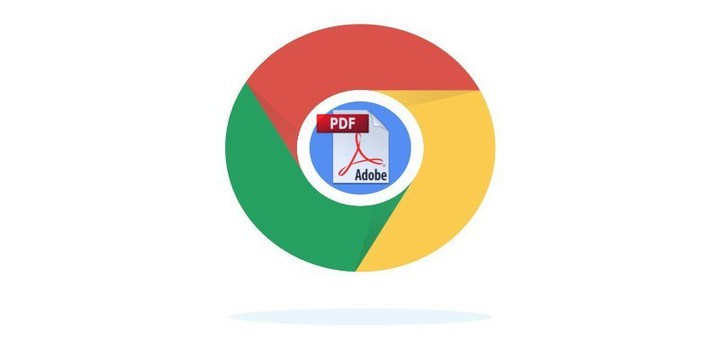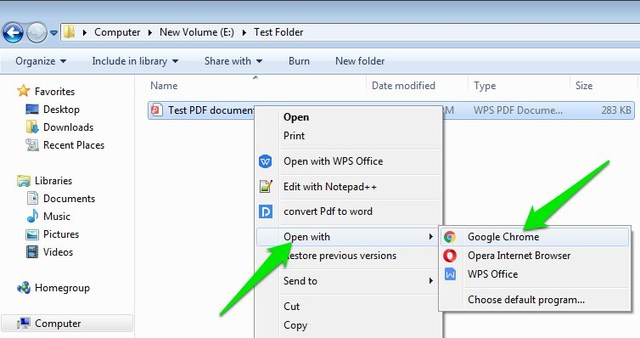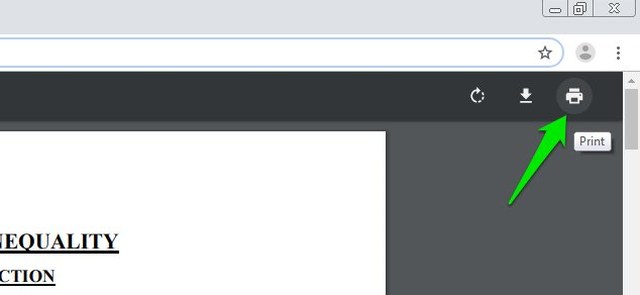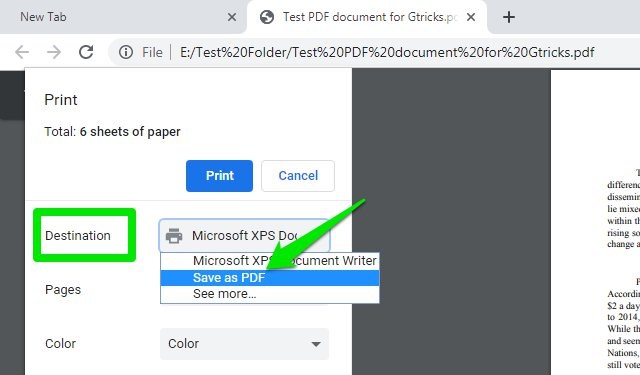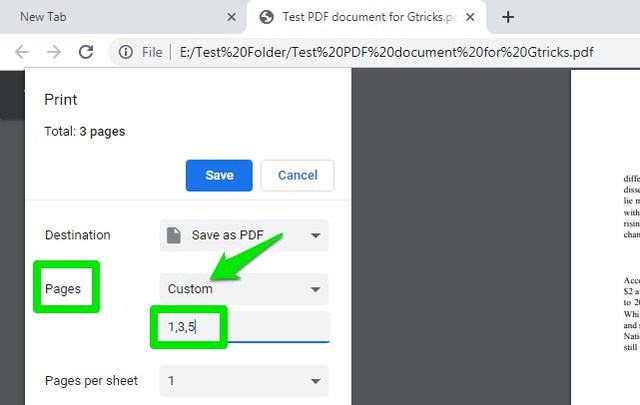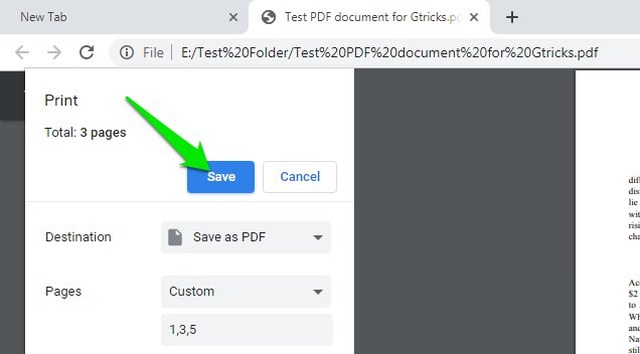Siin on hea nipp PDF-failide jagamiseks Google Chrome’i abil
PDF-vormingu populaarsuse tõttu toetab Chrome algselt PDF-vaaturit, mis võimaldab teil kiiresti veebis PDF-faile vaadata. Kuigi see on endiselt tavaline vaataja, on see piisavalt kohandatav, et välja tõmmata mõned kenad nipid. Näiteks saate seda kasutada parooli eemaldamiseks PDF-failist või kui hakkate õppima; PDF-faili tükeldamine.
On palju võrgu- ja võrguühenduseta tööriistu, mis võimaldavad teil PDF-faili mitmeks failiks jagada. Miks aga kasutada kolmanda osapoole tööriista, kui teie brauser saab sellega teie eest hakkama? Kui olete Google Chrome'i kasutaja, saate PDF-faile Google Chrome'i abil hõlpsalt poolitada järgmiselt.
Märkus. See trikk töötab ka teistes Chromiumipõhistes brauserites, nagu Opera.
PDF-faili jagamine Google Chrome'i abil
Esiteks peate avama PDF-i Google Chrome'is. Chrome avab PDF-failid automaatselt oma sisseehitatud PDF-vaaturis, välja arvatud juhul, kui olete selle PDF-failide kuvamise peatanud või mõni muu PDF-vaatur alistab selle. Kui see nii on, paremklõpsake PDF-failil ja valige menüüst "Ava koos" valik "Google Chrome".
Kui PDF avaneb, klõpsake paremas ülanurgas suvandil "Prindi" või kasutage kiirklahvi Ctrl+P.
Siin jaotises „Sihtkoht" valige „Salvesta PDF-ina”.
Nüüd valige jaotises "Lehed" "Kohandatud" ja seejärel sisestage lehtede numbrid, mida soovite jagada. Kui soovite valida lehekülgede vahemiku – näiteks 4. leheküljelt 17. leheküljeni –, tippige "4-17". Saate valida ka üksikuid lehti, eraldades need komaga, näiteks "1,4, 7,12 ja nii edasi". Parempoolset eelvaadet värskendatakse, et kuvada valitud lehed.
Pärast poolitavate lehtede valimist klõpsake nuppu "Salvesta" ja salvestage poolitatud PDF kõikjal oma arvutis. See on kõik, olete PDF-faili Google Chrome'i abil edukalt poolitanud.
Lõpetavad mõtted
Chrome'i abil on PDF-failide poolitamine väga lihtne. Kuigi ma ei tööta sageli PDF-failidega, saab Chrome nende haldamisega suurepäraselt hakkama, kui mul on vaja neid faile käsitleda. Pean ka mainima, et protsessi käigus ei muudeta algset PDF-faili mingil moel. Sellest luuakse poolitatud lehti sisaldav koopia.
Kui teil on küsimusi, küsige julgelt allolevas kommentaaris.